Les instructions détaillées pour l'utilisation figurent dans le Guide de l'utilisateur.
[. . . ] L'accumulation de poussières à l'intérieur du produit pendant une longue période peut provoquer un dysfonctionnement ou un incendie.
Ne pas retirer le couvercle (ou l'arrière). Aucune pièce ne peut être réparée par l'utilisateur.
!
Notation Alimentation Installation Nettoyage
!
Ceci peut causer un choc électrique ou un incendie. Demander cette opération à un personnel de service qualifié.
Autres
Déconnecter le moniteur s'il ne fonctionne pas normalement, si vous notez des bruits ou des odeurs inhabituels. Contactez votre revendeur ou
service agréé.
!
Ceci peut causer une décharge électrique ou un incendie.
Veillez à ne pas introduire d'eau dans le moniteur ou l'exposer à la moisissure.
! [. . . ] Vérifiez si le fil électrique et le câble sont correctement connectés à l'ordinateur. Vérifiez si l'ordinateur émet un "beep" sonore plus de 3 fois lorsqu'il démarre. (Si c est le cas, demandez le service après vente pour votre carte mère) 3. Si vous installez une nouvelle carte vidéo ou si vous assemblez un ordinateur(PC), vérifiez si l'adapteur (video) et le pilote du moniteur sont bien installés 4. Contrôlez si le taux de rafraichissement de l'écran est placé à 75Hz ou à 85Hz (Ne pas dépasser 60Hz quand vous utilisez la résolution maximale. ) 5. Si vous avez un problème en installant l'adaptateur, démarrez en mode "Sans Échec", puis enlever le Pilote d' Affichage qui se trouve sur le "Panneau de Contrôle, Système, Administration des Periphériques", et redémarrer l'ordinateur pour réinstaller le pilote de l 'adaptateur (video). Note: Si les problèmes se produisent répétitivement, contactez un centre de service agréé.
Question Comment puis-je changer la fréquence?
List à Vérifier
Réponse La fréquence peut être modifiée par reconfiguration de la carte vidéo. Notez que le support de la carte vidéo peut varier selon la version du pilote utilisé. (Faire référence à l'ordinateur ou au pilote de la carte vidéo pour les details)
Question & Réponse
Contrôle du Dispositif d'Autotest
Comment puis-je ajuster la résolution?
Windows ME/XP/2000: Modifiez la résolution dans Panneau de Contrôle, Affichage, Installation. * Contactez le fabricant de la carte vidéo pour plus de détails.
Comment puis-je installer la fonction Power Saving?
Windows ME/XP/2000: Installez la fonction dans le BIOSSETUP de l'ordinateur ou dans l'économiseur d'écran. (Se référer à Windows/ Guide de l'Ordinateur) Déconnectez le fil électrique ensuite nettoyez le moniteur avec un tissu doux en se servant également de solution nettoyante ou d'eau ordinaire. Ne pas laisser de détergent ni faire d'égratinure sur la boîtier. Ce système fait passer en mode de base consommation électrique votre moniteur s'il n'a pas été utilisé pendant un certain laps de temps. Le moniteur retrouve son fonctionnement normal dès que vous bougez la souris de l'ordinateur ou si vous appuyez sur une touche du clavier. Pour économie d'énergie, veuillez couper l'alimentation de votre moniteur lorsque vous ne vous en servez pas ou lorsque vous le laissez sans l`utiliser pendant une longue période. Pour que le PowerSaver puisse fonctionner, votre moniteur doit être connecté à une carte vidéo, installée dans votre ordinateur, qui doit etre compatible VESA , et conforme au DMPS. Utilisez l'utilitaire installé sur l'ordinateur pour configurer cette fonction. Fonctionnement normal Vert Moins de 45W Mode d'économie de puissance EPA/ENERGY 2000 Vert, clignotant Moins de 3W Eteindre le courant électrique Noir 1W(110 Vac)
Mode Indicateur d'alimentation Consommation d'électricité
Ce moniteur est conforme aux normes EPA ENERGY STAR® et ENERGY2000 lorsqu'il est utilisé avec un ordinateur équipé d'une fonctionnalité VESA DPMS. Étant en partenariat avec ENERGY STAR®, SAMSUNG affirme que ce produit répond aux directives de ENERGY STAR® concernant l'économie de l'énergie.
Si le signal transféré à partir de l'ordinateur est le même que les Modes Pré-établis pour l'Affichages, l'écran sera alors ajusté automatiquement. Cependant, si le signal diffère, l'écran peut devenir noir alors que LED fonctionne. Référez-vous au guide de la carte vidéo et réglez l'écran ainsi:
Général PowerSaver
Tabeau 1. Modes Pré-établis d'Affichage Mode d'affichage IBM, 640 x 350 IBM, 640 x 480 IBM, 720 x 400 MAC, 640 x 480 MAC, 832 x 624 VESA, 640 x 480 VESA, 640 x 480 VESA, 800 x 600 VESA, 800 x 600 VESA, 800 x 600 VESA, 800 x 600 VESA, 1024 x 768 VESA, 1024 x 768 VESA, 1024 x 768 VESA, 1280 x 1024 VESA, 1280 x 1024 SUN, 1280 x 1024 Fréquence Horizontale (kHz) 31, 469 31, 469 31, 469 35, 000 49, 726 37, 500 37, 861 35, 156 37, 879 46, 875 48, 077 48, 363 56, 476 60, 023 63, 981 79, 976 81, 129 Fréquence Verticale (Hz) 70, 086 59, 940 70, 086 66, 667 74, 551 75, 000 72, 809 56, 250 60, 317 75, 000 72, 188 60, 004 70, 069 75, 029 60, 020 75, 025 76, 106 Fréquence (MHz) 25, 175 25, 175 28, 322 30, 240 57, 284 31, 500 31, 500 36, 000 40, 000 49, 500 50, 000 65, 000 75, 000 78, 750 108, 00 135, 00 135, 00 Polarité de Synchronisation (H/V) +/-/-/+ -/-/-/-/+, -/+, +/+ +/+ +/+ -/-/+/+ +/+ +/+ -/-
Modes Pré-établis d'Affichage
Fréquence Horizontale Le temps de balayer une ligne reliant le bord droit au bord gauche horizontale d'écran s'appelle le Cycle Horizontale et le nombre inverse de ce Cycle Horizontale est appelé la Fréquence horizontale. Unité: kHz Fréquence Verticale Comme une lampe fluorescente, l'écran doit répéter la même image plusieurs fois par seconde pour afficher une image visible pour l'utilisateur. [. . . ] Comment installer le logiciel "Natural Color" Insérez le CD inclus avec le moniteur Samsung dans le lecteur de CD-Rom. Puis, on exécutera l'écran initial de l'installation de programme. Cliquez sur "Natural Color" sur l'écran initial pour installer le logiciel "Natural Color". Pour installer le programme manuellement, insérez le CD inclus avec le moniteur de Samsung dans le lecteur de CD-Rom, cliquez le bouton [ Démarrer ] de Windows et puis le choisissez [ Exécuter]. [. . . ]

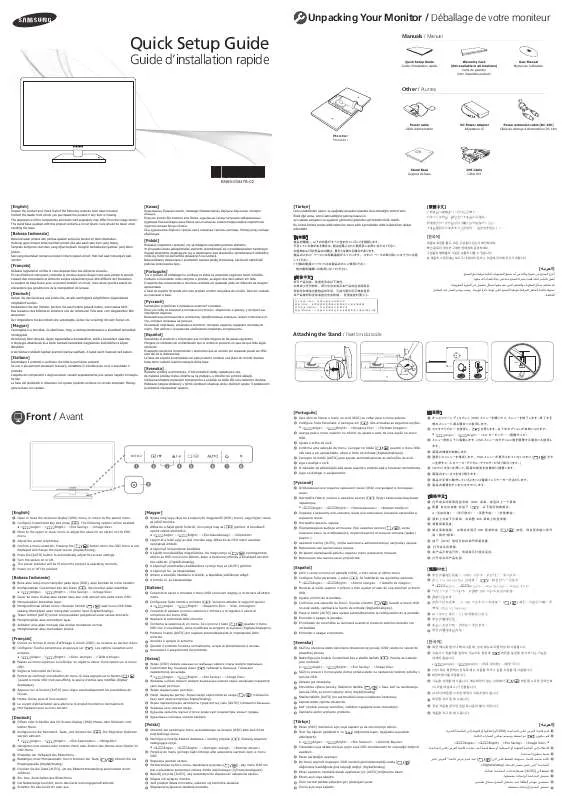
 SAMSUNG TS190C (6326 ko)
SAMSUNG TS190C (6326 ko)
 SAMSUNG SYNCMASTER TS190C (6326 ko)
SAMSUNG SYNCMASTER TS190C (6326 ko)
 SAMSUNG TS190C (5152 ko)
SAMSUNG TS190C (5152 ko)
